Jak obnovit smazané e-maily v systému Mac?
E-mailový klient je aplikace, kterou si stáhnete do zařízení, abyste mohli otevírat, odesílat a přijímat e-maily. Nejoblíbenějším e-mailovým klientem pro Mac je samozřejmě vestavěná aplikace s názvem Mail. Pokud pro přístup ke svým e-mailům používáte e-mailového klienta, jako je Mail, měli byste být schopni ručně vyhledat všechna data související s e-mailem přímo ve složkách vašeho Macu. Kopie vašich e-mailů jsou obvykle skryty někde v samostatné složce v knihovně. A můžete postupovat podle níže uvedené metody, abyste zjistili, kde jsou vaše e-maily uloženy na Macu:
- Zahájit Nálezce, klikněte Jít > Přejděte do složky.
- Do vyhledávacího pole zadejte ~/Library/Mail/ a udeřit Jít.
- Chcete-li otevřít své e-maily, klikněte na složku s názvem Vx (místo x zde bude odpovídající číslo verze).

Jakmile tuto složku otevřete, uvidíte, že všechny vaše e-maily jsou seskupeny do samostatných podsložek. Složky pojmenované náhodnou řadou čísel obsahují vaše e-mailová data. Klikněte na libovolnou takovou složku a uvidíte, že e-maily uvnitř jsou také seskupeny do samostatných složek podle jejich typu (koncepty, odeslané zprávy atd.).
Obsah
Metody pro obnovení smazaných e-mailů v systému Mac
Metoda 1: Zkontrolujte koš pošty
Jste si tedy jisti, že jste skutečně smazali e-mail, který hledáte? Pak první místo, kam byste se měli podívat, je složka Koš ve vašem e-mailovém účtu.
- Spusťte Mail (buď přejděte na Launchpad > Mail nebo klikněte na ikonu aplikace v doku).
- Na postranním panelu klikněte Odpadky.
- Nyní můžete zobrazit smazané e-maily a najít ty, které chcete obnovit. Klikněte pravým tlačítkem na e-mail a vyberte Přesunout do a vyberte umístění pro obnovený e-mail.

Metoda 2: Obnovení e-mailů ze zálohy
Pokud používáte zálohovací nástroj společnosti Apple, Time Machine, abyste udrželi svá data v bezpečí, měli byste být schopni relativně snadno obnovit smazané nebo ztracené e-maily bez jakéhokoli softwaru třetích stran.
- Klikněte na ikonu Apple v levém horním rohu plochy a vyberte Předvolby systému.

- Najděte a klikněte na Stroj času, poté klikněte na ikonu Time Machine na panelu nabídek na ploše a klikněte na Vstupte do Time Machine.

- Nakonec vyhledejte e-mailové soubory nebo složku, které chcete obnovit podle časové osy vpravo, a klikněte na Obnovit tlačítko.
Metoda 3: Obnovte e-maily pomocí softwaru pro obnovu dat
Je to prostřednictvím a software pro obnovu dat aplikace, pokud hledáte metodu, která by mohla ušetřit čas a poskytnout rychlé řešení. Doporučujeme naše Bitwar Data Recovery pro Mac, která obnovuje více než 580 smazaných, zformátovaných, ztracených a zmizelých dat z interních a externích pevných disků, paměťových karet SD, USB flash disků nebo jiných digitálních paměťových médií ve Windows 10, 8, 7 nebo až po Mac Catalina 10.15. Takže s pomocí tohoto nástroje můžete snadno obnovit smazané e-maily v Mac:
- Spusťte nainstalovaný Bitwar Data Recovery pro software Maca poté vyberte Oddíl nebo jednotka kde byly smazané e-maily uloženy, a klepněte naDalší.

- Vyberte požadované Režim skenování a pokračujte s Dalšítlačítko.
 Vyberte Typy souborů smazaných souborů a poté klikněte na Další.
Vyberte Typy souborů smazaných souborů a poté klikněte na Další.
- FiltraNáhled výsledek skenování ze softwaru. Poté klikněte na Obnovit setlačítko pro spuštění obnovy.

Metoda 4: Obnovte smazané e-maily z cloudu
Gmail je jedním z nejoblíbenějších poskytovatelů e-mailových služeb, použijeme jej jako příklad pro tuto metodu obnovy dat. Chcete-li obnovit své e-maily z cloudu pomocí Gmailu (nebo jiného poskytovatele e-mailových služeb, kterého používáte), postupujte takto:
- Pomocí prohlížeče na Macu přejděte na web poskytovatele e-mailových služeb.
- Přihlaste se ke svému účtu pomocí svého uživatelského jména a hesla.
- Otevřete Odpadky složku z postranního panelu vlevo.
- Vyberte e-mail, který chcete obnovit, a klikněte na Přesunout dotlačítko.

FAQ
Jak obnovit neuložené dokumenty Word na Mac?
Aplikace Mail nefunguje ve Windows 10: Systémová chyba Nelze získat poštu
Předchozí článek
Jak obnovit neuložené dokumenty Word na Mac? Shrnutí: Smazali jste e-mail na svém Macu omylem nebo možná vaše e-maily zmizely kvůli hardwaru...Další článek
Jak rozdělit obrazovku ve Windows 11/10? Shrnutí: Smazali jste e-mail na svém Macu omylem nebo možná vaše e-maily zmizely kvůli hardwaru...
O Bitwar Data Recovery
3 kroky, jak získat zpět více než 500 druhů smazaných, naformátovaných nebo ztracených dokumentů, fotografií, videí, audia a archivních souborů z různých scénářů ztráty dat.
Další informace
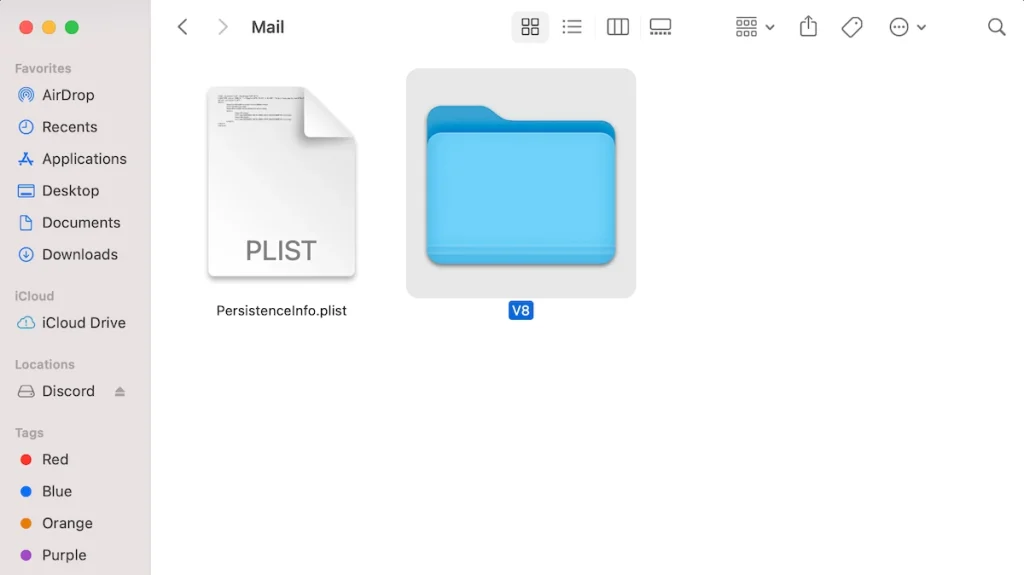
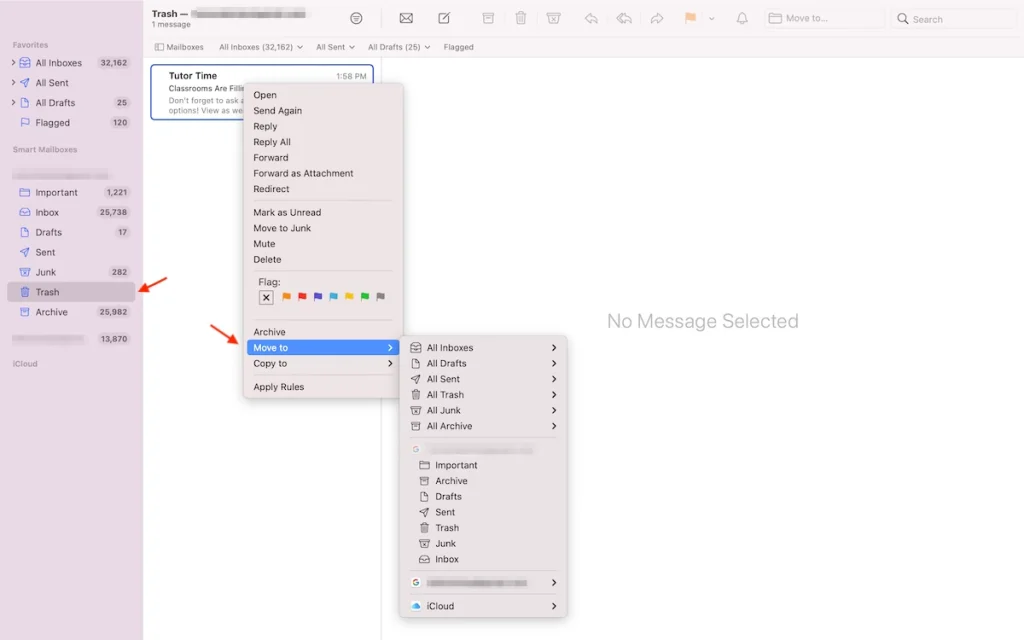
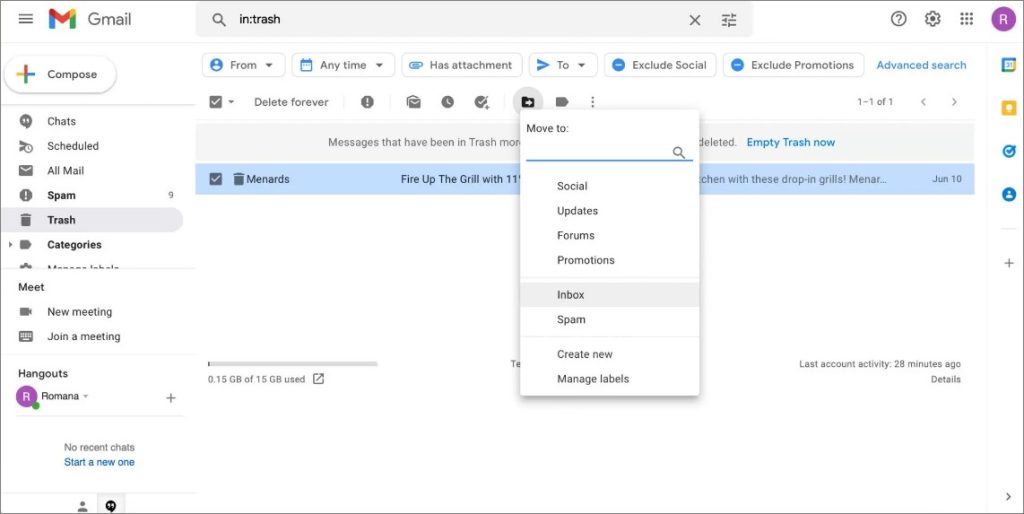
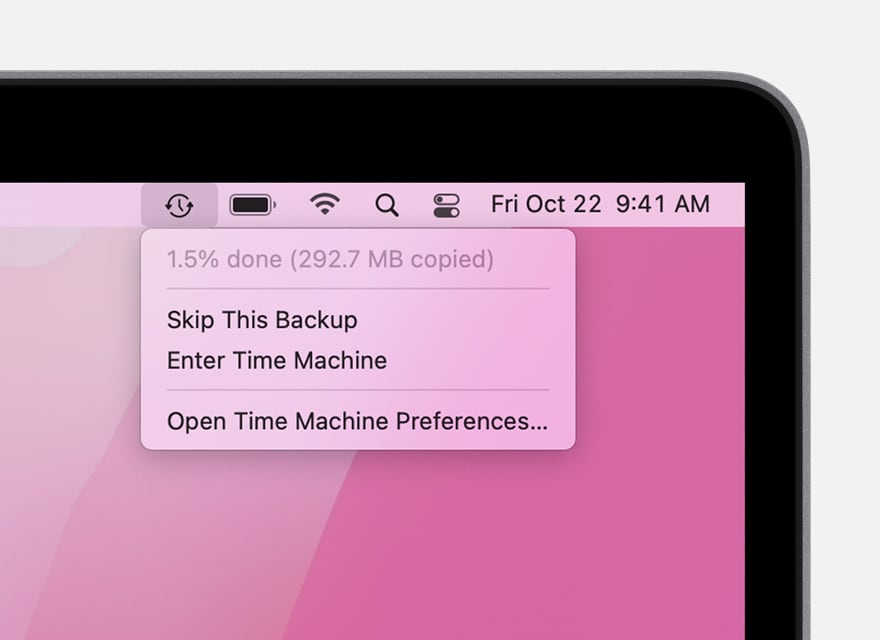

 Vyberte Typy souborů smazaných souborů a poté klikněte na Další.
Vyberte Typy souborů smazaných souborů a poté klikněte na Další.
